Что делать если экран мерцает: Мерцает, рябит экран монитора. Способы исправления
Содержание
Что делать, если экран телефона мерцает
12 января 2022
Если экран на вашем устройстве мерцает, необходимо выполнить несколько шагов, чтобы выяснить, связана ли проблема с программным или аппаратным обеспечением. Случается, что мерцание вызвано проблемой с программным обеспечением, из-за сбоев в приложениях или программных ошибок.
Обновите ПО
Обновление программного обеспечения до последней версии, поможет стабилизировать работоспособность вашего устройства.
Проверьте свое устройство на наличие повреждений
Любые внешние повреждения экрана могут привести к его мерцанию, поэтому, в первую очередь, проверьте экран на наличие трещин и царапин.
Проверить в безопасном режиме
Безопасный режим можно использовать в качестве диагностического инструмента, который позволяет запускать устройство в базовом интерфейсе без каких-либо сторонних приложений. Это помогает определить, связана ли проблема с установленным приложением.
1. Нажмите и удерживайте кнопку питания или комбинацию кнопок, которые вы используете для выключения устройства, пока не появится экран выключения питания.
2. Нажмите и удерживайте значок выключения, пока не появится опция безопасного режима.
3. Нажмите Безопасный режим.
Если мерцание прекращается, когда ваше устройство находится в безопасном режиме, это может означать, что проблема вызвана ошибкой в одном из установленных вами приложений. Узнайте, какое приложение вызывает проблему, и удалите его. Начните с удаления самого последнего приложения, которое вы скачали до того, как возникла проблема. Повторяйте, пока мерцание не прекратится. Вы всегда можете переустановить приложение, если оно не вызывает проблемы.
Если ваш экран все еще мерцает, попробуйте настроить параметры яркости и отключить функцию адаптивной яркости.
1. Откройте приложение «Настройки».
2. Зайдите в настройки дисплея.
3. Коснитесь переключателя, чтобы отключить адаптивную яркость.
4. Если вы заметили, что мерцание происходит при низкой яркости экрана, сдвиньте ползунок вправо, чтобы увеличить яркость.
Очистить кеш
Иногда вызывать мерцание экрана могут поврежденные данные в системе на вашем устройстве. Очистите кеш на вашем устройстве и проверьте, продолжается ли мерцание.
Очистите кеш на вашем устройстве и проверьте, продолжается ли мерцание.
1. Выключите устройство.
2. Откройте меню восстановления на вашем устройстве. Комбинация кнопок, используемая для открытия меню восстановления, будет отличаться в зависимости от используемого вами устройства.
Если на вашем устройстве только две кнопки, нажмите и удерживайте кнопку увеличения громкости и боковые кнопки, пока не появится логотип Samsung.
Если на вашем устройстве есть специальная кнопка Bixby, нажмите и удерживайте кнопки увеличения громкости, Bixby и питания, пока не появится логотип Samsung.
Если на вашем устройстве есть специальная кнопка «Домой», нажмите и удерживайте кнопки увеличения громкости, питания и «Домой», пока не появится логотип Samsung.
3. Когда на экране появится меню, используйте кнопки увеличения и уменьшения громкости, чтобы выбрать «Очистить раздел кеша». Нажмите кнопку питания, чтобы подтвердить действие.
4. Используйте кнопки увеличения и уменьшения громкости, чтобы выбрать «Да». Нажмите кнопку питания, чтобы подтвердить действие.
Нажмите кнопку питания, чтобы подтвердить действие.
5. Нажмите кнопку питания еще раз, чтобы выбрать «Перезагрузить устройство».
Если вы попробовали все вышеперечисленные варианты, но ваш экран все еще мерцает, обратитесь в ближайший сервисный центр для получения дополнительной помощи.
Вы можете посетить сервисный центр Samsung, чтобы провести диагностику вашего устройства или отремонтировать экран.
Что такое DC Dimming, и как убрать мерцание экрана на телефоне
На нашем сайте мы уже рассказывали о разнице экранов IPS и AMOLED, которые используются в современных смартфонах. Вывод однозначен: AMOLED-матрицы по всем параметрам превосходят свои IPS-аналоги, так как выдают более яркую и насыщенную картинку, потребляя при этом меньше энергии. Но в комментариях можно встретить противоположное мнение людей, невзлюбивших AMOLED по причине того, что данный тип матриц вызывает у них не то сухость глаз, не то головные боли.
DC Dimming стал желанной функцией для тех, у кого болят глаза от AMOLED-экранов. Но, оказывается, можно обойтись и без этой технологии
Но, оказывается, можно обойтись и без этой технологии
Представители противоположного лагеря просто советуют выбирать смартфоны с DC Dimming — технологией, которая снижает нагрузку на глаза. Я решил разобраться, как она работает, и пришел к очень интересному выводу: DC Dimming больше не нужен, и, если раньше вы принципиально покупали телефоны с IPS по причине усталости глаз, сейчас самое время переходить на AMOLED. Впрочем, обо всем по порядку.
Содержание
- 1 Что такое ШИМ
- 2 Почему болят глаза от телефона
- 3 DC Dimming — что это
- 3.1 Как включить DC Dimming
- 3.2 Как еще убрать ШИМ
- 4 Почему DC Dimming больше не нужен
Что такое ШИМ
Вы когда-нибудь задумывались, как регулируется яркость экрана? Самый простой способ — изменить напряжение. Захотел поярче — повысил напряжение, решил сделать экран тусклее — понизил. Именно так меняется яркость на IPS-дисплеях, но на AMOLED все происходит иначе.
⚡ Подпишись на Androidinsider в Дзене, где мы публикуем эксклюзивные материалы
Недостатком регулировки яркости путем изменения напряжения является эффект Муры или, говоря простым языком, помутнение изображения. При подаче слабого напряжения картинка может изменить исходные оттенки, а на AMOLED-матрице, она выглядит особенно плохо и становится похожей на наждачную бумагу.
Так проявляется эффект Муры на AMOLED-экране
Поэтому было решено менять яркость иначе, используя ШИМ — широтно-импульсную модуляцию. Напряжение в таком случае становится неизменным, но при этом подается прерывисто. Контроллер его просто включает и выключает. На смартфоне Samsung Galaxy S22 это происходит 240 раз в секунду, а потому частота ШИМ составляет 240 Гц. Такие данные предоставляет сайт notebookcheck.net, где вы можете узнать частоту ШИМ экрана своего устройства.
При понижении яркости экран смартфона большую часть времени остается выключенным
Когда мы понижаем яркость, напряжение остается неизменным, но при этом увеличивается время простоя. То есть на 1% экран большую часть времени остается выключенным, но наши глаза воспринимают это как низкую яркость. Так и живем.
То есть на 1% экран большую часть времени остается выключенным, но наши глаза воспринимают это как низкую яркость. Так и живем.
Почему болят глаза от телефона
240 мерцаний в секунду, которые выдает экран Galaxy S22, заметить сложно. Но это на 100% яркости. Как я уже отметил выше, при ее понижении время простоя увеличивается, и вот тут-то начинается самое интересное.
Полосы на экране — признак ярко выраженной ШИМ
Большинство людей все равно не видит мерцание, происходящее с такой частотой, но кто-то замечает его хотя бы на подсознательном уровне, из-за чего мозг буквально впадает в ступор. Он не понимает: то ли это экран мерцает, то ли просто яркость низкая. У некоторых людей подобный диссонанс способен вызвать как жжение в глазах, так и головные боли. Надо что-то с этим делать!
❗ Поделись своим мнением или задай вопрос в нашем телеграм-чате
DC Dimming — что это
В 2019 году Xiaomi вместе со смартфоном Black Shark 2 Pro представила технологию Direct Current Dimming (или просто — DC Dimming), что в переводе означает затемнение постоянным током.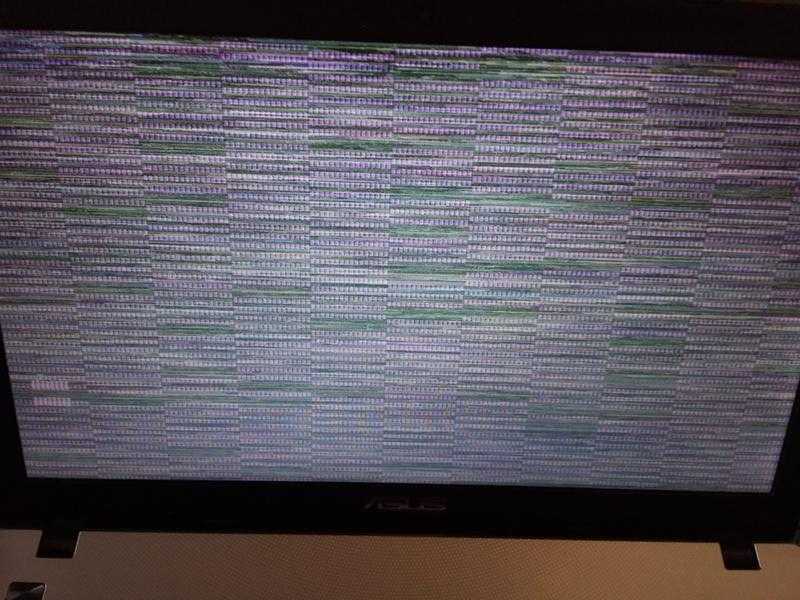 После активации соответствующей функции увеличение или уменьшение яркости происходит не за счет ШИМ, а путем изменения напряжения.
После активации соответствующей функции увеличение или уменьшение яркости происходит не за счет ШИМ, а путем изменения напряжения.
Коротко о том, как работает DC Dimming
Хотя изменение яркости постоянным током не является новым и, в частности, использовалось на OLED-экране LG G Flex 2, компания Xiaomi предоставила владельцам Black Shark 2 Pro выбор: либо DC Dimming, либо ШИМ. При этом, как бы хорошо производитель ни откалибровал дисплей, в темных участках изображения на низком уровне яркости может быть заметна неравномерность подсветки. Кроме того, на некоторых смартфонах DC Dimming работает только при частоте обновления экрана 60 Гц. Следовательно, хваленые 90 Гц и 120 Гц уходят в небытие.
Как включить DC Dimming
В любом случае устранение мерцания является очень важной функцией, поэтому ее внедряют многие производители смартфонов от упомянутой ранее компании Xiaomi до OnePlus. Чтобы включить DC Dimming, нужно:
- Открыть настройки телефона.

- Перейти в раздел «Экран».
- Активировать опцию «Устранение мерцания».
На вашем смартфоне опция может называться иначе
Так эта функция называется на смартфонах Xiaomi, но на вашем устройстве она может именоваться иначе или вовсе отсутствовать. Тогда как убрать ШИМ на Самсунг, где DC Dimming никогда не было и не будет?
🔥 Загляни в телеграм-канал Сундук Али-Бабы, где мы собрали лучшие товары с АлиЭкспресс
Как еще убрать ШИМ
Убрать мерцание можно при помощи специальных приложений — фильтров. И вот вам несколько примеров подобных программ, доступных для скачивания через Google Play:
- Screen Dimmer (etsang);
- Screen Dimmer (Nu-Kob);
- Screen Filter (haxor industry).
Вы можете выставить стопроцентную яркость с минимально заметной широтно-импульсной модуляцией, а программа наложит фильтр, визуально затемняющий картинку на необходимый вам уровень.
Почему DC Dimming больше не нужен
Как бы то ни было, DC Dimming имеет ряд недостатков, сказывающихся на качестве изображения, а приложения-фильтры — костыли, которые фактически заставляют использовать смартфон на максимальном уровне яркости в ущерб автономности. Ситуация кажется безвыходной, но все не так уж плохо.
Экраны хороших смартфонов мерцают так часто, что заметить ШИМ невозможно
Чаще всего на усталость глаз от экрана жалуются владельцы смартфонов Samsung, чья стандартная частота ШИМ составляет 240 Гц. Такой показатель не соответствует требованиям ГОСТ Р 54945-2012, регулирующего помимо прочего допустимое значение пульсации освещенности помещения. В документе говорится, что только пульсация от 300 Гц и выше не оказывает влияние на глаза.
⚡ Подпишись на Androidinsider в Пульс Mail.ru, чтобы получать новости из мира Андроид первым
К счастью, другие производители намного внимательнее относятся к потребителям.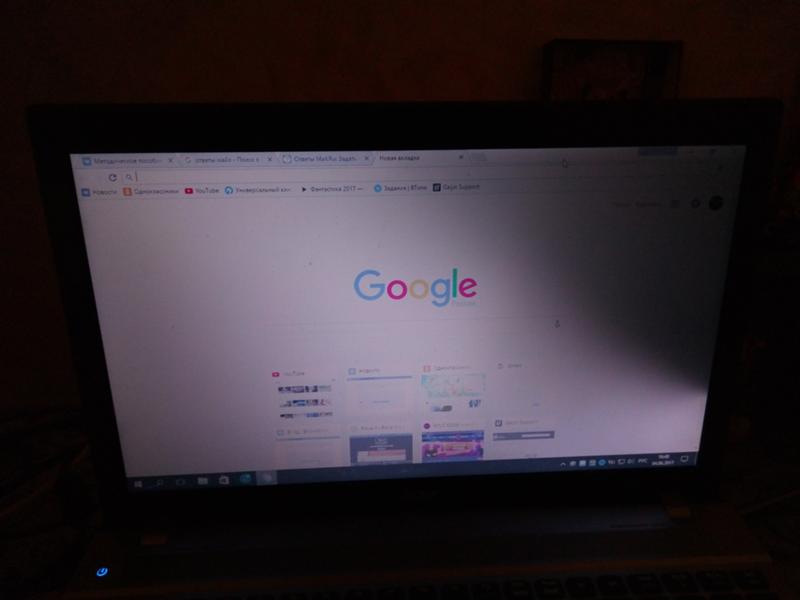 Например, для экрана Xiaomi 12T заявлена частота ШИМ 1920 Гц, а для дисплея недавно вышедшего realme 10 Pro Plus — 2160 Гц. Их экраны мерцают настолько часто, что включение и выключение подачи напряжения становится незаметным даже самым внимательным пользователям. Очевидно, что безопасная частота ШИМ в ближайшее время станет отраслевым стандартом для большинства устройств с AMOLED-экранами. Интересно, пойдет ли на это Samsung?
Например, для экрана Xiaomi 12T заявлена частота ШИМ 1920 Гц, а для дисплея недавно вышедшего realme 10 Pro Plus — 2160 Гц. Их экраны мерцают настолько часто, что включение и выключение подачи напряжения становится незаметным даже самым внимательным пользователям. Очевидно, что безопасная частота ШИМ в ближайшее время станет отраслевым стандартом для большинства устройств с AMOLED-экранами. Интересно, пойдет ли на это Samsung?
Как исправить мерцание экрана в Windows 10
Быстрые ссылки
- Переустановите ослабленный кабель монитора
- Удаление проблемных приложений
- Переустановите драйверы дисплея 90 006
- Изменение частоты обновления монитора
Ваша Windows 10 Экран ПК может мерцать по разным причинам. Если вы не уверены в точной причине, попробуйте эти распространенные решения для устранения неполадок и устранения проблемы, независимо от того, используете ли вы ноутбук или настольный компьютер.
Переустановите ослабленный кабель монитора
Кабели монитора могут быть ослаблены, если они не были вставлены должным образом в первый раз. Эти незакрепленные кабели могут привести к мерцанию экрана. Они могут даже ослабнуть со временем, если они не были подключены достаточно надежно.
Чтобы проверить наличие этой проблемы, отсоедините кабель монитора и надежно подключите его снова — как сзади монитора, так и на ПК. Убедитесь, что кабель полностью затянут и не выглядит ослабленным.
Это относится ко всем типам кабелей, которые могут ослабнуть по разным причинам. Вам не обязательно знать, какой тип кабеля вы используете для выполнения этого метода.
bs studio/Shutterstock.com
Замените кабель монитора
Некачественные кабели дисплея часто являются причиной мерцания монитора.
Если вы обнаружите, что кабель поврежден — или у вас просто дешевый кабель — купите высококачественный кабель и используйте его с вашим монитором.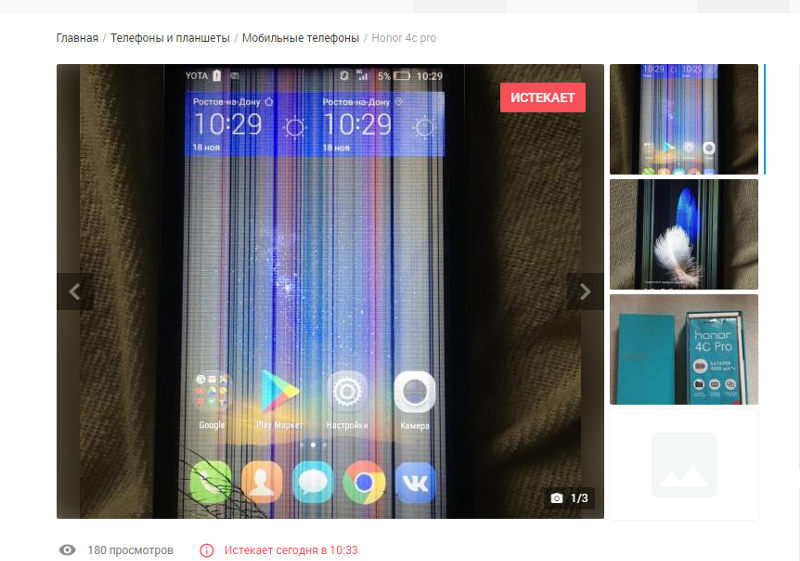 Под высоким качеством мы подразумеваем кабель, который поставляется либо производителем вашего монитора, либо сторонним производителем с хорошими отзывами (на большинстве сайтов, таких как Amazon, отображаются обзоры для каждого продукта).
Под высоким качеством мы подразумеваем кабель, который поставляется либо производителем вашего монитора, либо сторонним производителем с хорошими отзывами (на большинстве сайтов, таких как Amazon, отображаются обзоры для каждого продукта).
Если вы не уверены, какой тип кабеля вам нужен (будь то HDMI, DisplayPort или DVI), ознакомьтесь с нашим руководством HDMI, DisplayPort или DVI, и оно поможет вам определить тип кабеля. Затем перейдите на такой сайт, как Amazon, найдите тип кабеля, который у вас есть (например, кабель HDMI), и вы увидите множество вариантов.
В руководстве по эксплуатации вашего монитора также перечислены типы кабелей, которые поддерживает монитор. Чаще всего монитор поддерживает несколько типов кабелей, а это означает, что если ваш текущий кабель является кабелем HDMI, следующим может быть кабель DisplayPort. Все они работают примерно одинаково.
Просто убедитесь, что ваш ПК поддерживает тот тип кабеля, который вы покупаете для монитора (на задней панели вашего ПК под каждым портом должно быть указано название типа кабеля).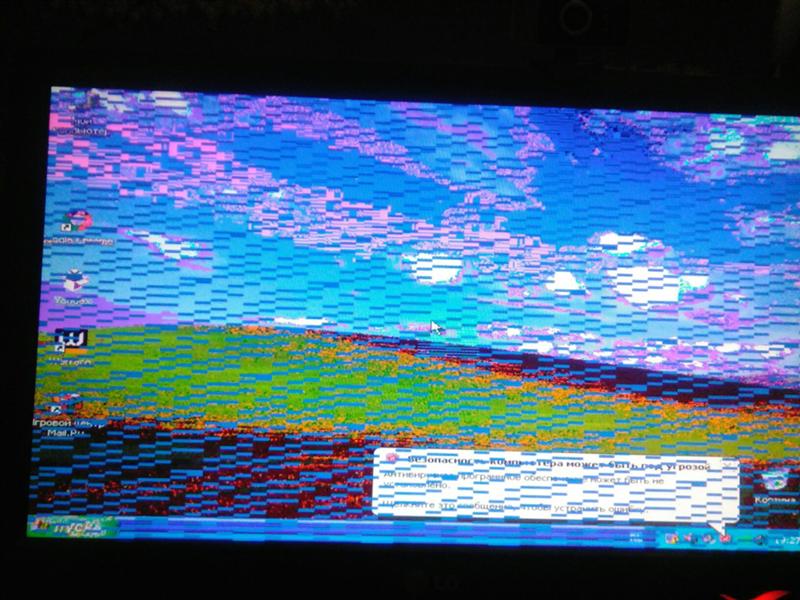
Это устранит все ваши проблемы, связанные с кабелем, включая мерцание экрана (то есть, если проблема была вызвана кабелем).
Удаление проблемных приложений
Приложения также могут вызывать мерцание экрана ПК с Windows 10. Например, в прошлом некоторые продукты Norton вызывали мерцание экрана на ПК с Windows 10.
Если вы точно не знаете, какое приложение вызывает проблему (в этом случае вам следует удалить это приложение, выполнив действия, перечисленные ниже), вам необходимо сначала определить проблемное приложение. Один из способов сделать это — узнать, когда ваш экран начал мерцать.
Если проблема возникла после того, как вы установили определенное приложение, то виновником может быть это приложение. В этом случае проверьте официальный сайт приложения и посмотрите, доступна ли более новая версия. Если есть, установите эту версию, и проблема, скорее всего, будет решена.
Если более новая версия недоступна, вам следует временно удалить приложение со своего ПК. Возможно, вам придется полагаться на альтернативное приложение, пока разработчик приложения не исправит проблему.
Возможно, вам придется полагаться на альтернативное приложение, пока разработчик приложения не исправит проблему.
Чтобы начать удаление неисправного приложения, откройте «Настройки», нажав Windows+i.
Нажмите «Приложения» в окне «Настройки».
Здесь прокрутите правую панель вниз и найдите проблемное приложение. Нажмите на приложение и выберите «Удалить».
Выберите «Удалить» в приглашении, чтобы избавиться от приложения.
Перезагрузите компьютер и посмотрите, исчезла ли проблема. Если проблема не устранена, см. дополнительные исправления ниже.
Переустановите драйверы дисплея
Корпорация Майкрософт сообщает, что мерцание экрана часто вызывается драйверами дисплея. Простой способ исправить это — переустановить драйверы дисплея.
Вам просто нужно удалить драйверы с вашего ПК, и ваш ПК автоматически переустановит их из обновлений Windows.
Чтобы переустановить драйверы, Microsoft рекомендует загрузить компьютер в безопасном режиме.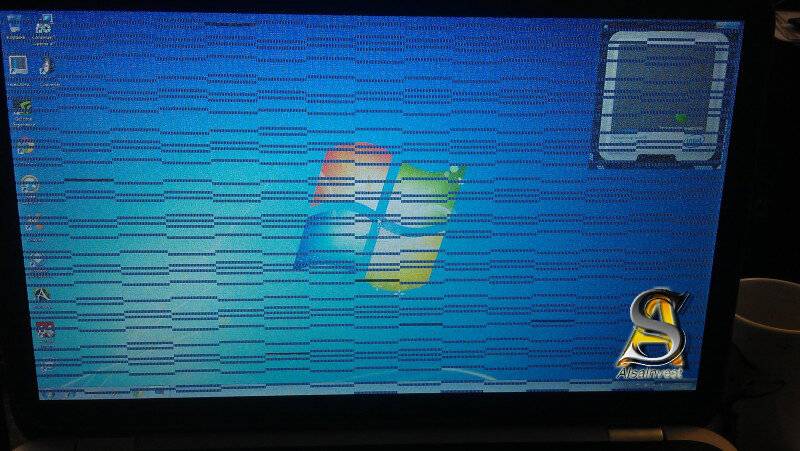 Для этого откройте «Настройки» с помощью Windows + i и нажмите «Обновление и безопасность» в приложении «Настройки».
Для этого откройте «Настройки» с помощью Windows + i и нажмите «Обновление и безопасность» в приложении «Настройки».
В окне настроек нажмите «Восстановление» на левой боковой панели. Найдите «Расширенный запуск» справа и нажмите «Перезагрузить сейчас» под ним.
Появится синий экран с несколькими вариантами. Нажмите «Устранение неполадок»> «Дополнительные параметры»> «Параметры запуска»> «Перезагрузить» на этих экранах.
Нажмите «4» на клавиатуре, чтобы перезагрузить компьютер в безопасном режиме. Когда вы видите текст «безопасный режим», написанный на рабочем столе, это означает, что вы находитесь в безопасном режиме.
В безопасном режиме щелкните правой кнопкой мыши кнопку меню «Пуск» и выберите «Диспетчер устройств».
В окне диспетчера устройств щелкните стрелку рядом с «Видеоадаптеры». Щелкните правой кнопкой мыши адаптер, который отображается в этом расширенном меню, затем выберите «Удалить устройство».
В окне «Удалить устройство» включите параметр «Удалить программное обеспечение драйвера для этого устройства». Далее нажмите «Удалить».
Далее нажмите «Удалить».
Перезагрузите компьютер.
Запустите приложение «Настройки» и перейдите в раздел «Обновление и безопасность» > «Центр обновления Windows» > «Проверить наличие обновлений», чтобы установить доступные обновления.
Windows переустановит драйверы дисплея.
Изменение частоты обновления монитора
Частота обновления вашего монитора определяет, как часто содержимое на вашем экране обновляется. Возможно, выбрана более высокая частота обновления, и у вашего монитора возникают проблемы с обновлением контента с этой частотой.
Чтобы изменить частоту обновления, откройте «Настройки», нажав Windows+i, затем нажмите «Система» в окне «Настройки».
Нажмите «Показать» на левой боковой панели. Прокрутите правую панель вниз и в разделе «Несколько дисплеев» нажмите «Дополнительные параметры дисплея».
Найдите раскрывающееся меню «Частота обновления» и щелкните его, чтобы выбрать новую частоту обновления. Попробуйте использовать скорость, которая ниже текущей, и посмотрите, остановит ли это мерцание экрана.
Если все эти действия, даже покупка более качественного кабеля, не помогли решить проблему, возможно, у вас аппаратная проблема с монитором. Возможно, вы захотите обратиться за помощью к производителю вашего монитора, если на ваш продукт все еще распространяется гарантия. Проблема может заключаться в аппаратном сбое вашего монитора.
В подобных случаях рекомендуется обратиться за профессиональной помощью. Профессионал может определить проблему, и получение помощи может быть дешевле, чем покупка нового монитора — в зависимости от того, насколько дорогой ваш монитор.
11 простых исправлений для «мерцания экрана в Android». [РЕШЕНО]
Никто не любит мерцающий или дрожащий экран телефона. Это может исказить ваше зрение и нанести вред вашему телефону. Часто видно, что экран мерцает в андроиде происходит в определенных частях экрана и закрывает контент и не позволяет вам его увидеть.
Это может быть очень раздражающим, и те, кто страдает от этой проблемы, хотят решить ее быстро.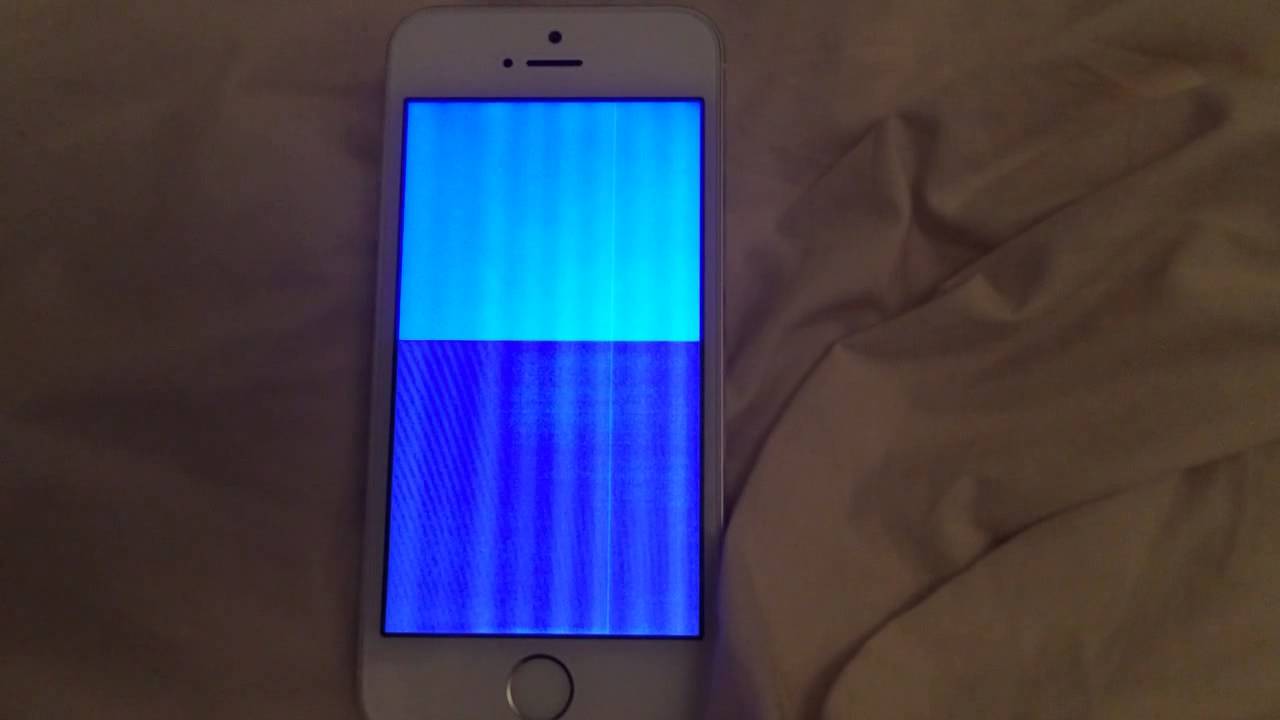
Не волнуйтесь, я вас прикрою. Я предоставлю некоторые рабочие исправления, которые будут работать как шарм. Но прежде чем узнать, как решить проблему мерцания экрана, давайте сначала поговорим о том, что может быть ее причиной.
Чтобы исправить мерцание экрана в Android, мы рекомендуем этот инструмент:
Этот эффективный инструмент может решить проблемы Android, такие как зацикливание загрузки, черный экран, кирпич Android и т. д., в кратчайшие сроки. Просто выполните следующие 3 простых шага:
- Загрузите этот инструмент Android System Repair (только для ПК) с рейтингом Отлично на Trustpilot.
- Запустите программу, выберите марку, название, модель, страну/регион и оператора и нажмите Далее .
- Следуйте инструкциям на экране и дождитесь завершения процесса восстановления.
Что вызывает мерцание экрана в Android?
Поскольку существует несколько исправлений для решения проблемы сбоя экрана на телефоне , вы должны знать, что на самом деле вызывает эту проблему на вашем устройстве.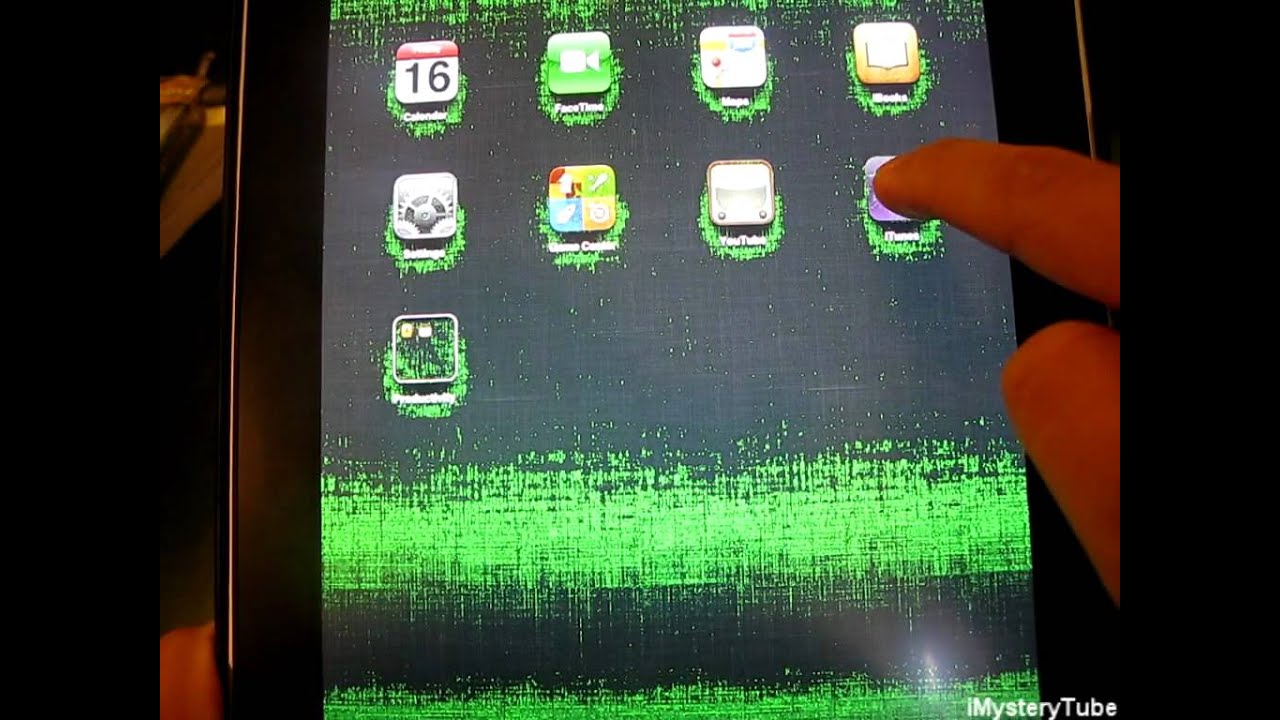 Ниже приведены все возможные причины, которые могут привести к возникновению этой проблемы на вашем устройстве:
Ниже приведены все возможные причины, которые могут привести к возникновению этой проблемы на вашем устройстве:
- Когда телефон Android постоянно переключается между GPU (графический процессор) и CPU (центральный процессор) для отображения содержимого на экране.
- Глюк экрана в Android также может быть результатом неисправности оборудования. Если причина аппаратная, то это должно быть связано с используемой в нем ЖК-панелью .
- Когда установленным приложениям на вашем телефоне требуется более высокое разрешение экрана , чем может обеспечить графический процессор .
- Если установленные приложения устарели.
- При использовании устаревшей ОС Android .
- Если на вашем телефоне Android хранится слишком много кэша .
- Когда сторонние приложения конфликтуют с телефоном и другими функциями.

При этом давайте сразу перейдем к решениям, если проблема связана с программным обеспечением.
Как исправить мерцание экрана на устройствах Android?
Список решений:
1: Лучшее решение: устранить проблему мерцания экрана телефона Android
2: Перезагрузите устройство
3: Загрузите устройство в безопасном режиме
4: Проверка скорости Интернета
5: Проверьте наличие обновлений ОС Android
90 002 6: Убедитесь, что все приложения обновлены
7: Очистка кэша устройства
8: Удаление любого приложения при ошибке
9: Отключение параметра адаптивной яркости
10: отключить аппаратные наложения
11. Выполните полную перезагрузку телефона
Решение 1. Лучшее решение для устранения проблемы с мерцанием экрана телефона Android
Лучшее решение для устранения проблемы с мерцанием экрана телефона Android
Глюк на экране встречается нечасто, а если и случается, то вызывает сильное раздражение. Мы не всегда можем самостоятельно диагностировать истинную причину проблемы. К счастью для вас, есть инструмент, который автоматически восстановит ваше устройство Android.
Для этого все, что вам нужно сделать, это установить Android Repair Tool на вашем устройстве и используйте его для устранения мерцания экрана в Android . Не только это, вы также можете использовать этот инструмент для исправления многих других ошибок приложений и Android.
Так что стоит попробовать. Чтобы узнать, как работает этот инструмент, вы можете ознакомиться с его руководством .
Примечание : Рекомендуется загружать и использовать программное обеспечение только на ПК или ноутбуке .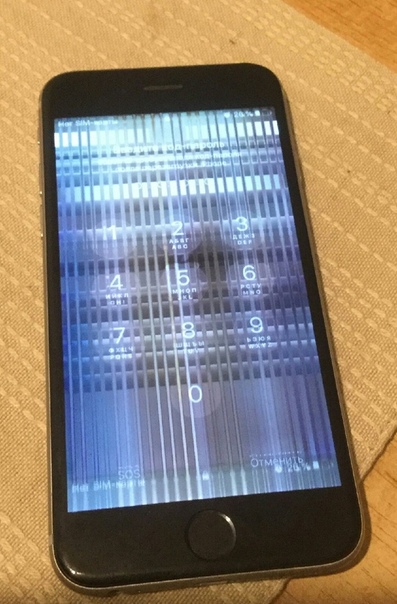
Решение 2. Перезагрузите устройство
Это может показаться немного очевидным, но перезапуск устройства уже много лет является одним из наиболее эффективных способов устранения неполадок. Перезагрузка устройства устраняет системные ошибки и сбои. Если проблема не является сложной, перезагрузка может решить большинство проблем, с которыми вы можете столкнуться.
Поэтому я рекомендую вам один раз перезагрузить устройство и проверить, сохраняется ли мерцание экрана, прежде чем мы перейдем к более продвинутым решениям.
Решение 3. Загрузите устройство в безопасном режиме
Безопасный режим — это встроенная функция устройства Android, которая позволяет запускать ОС только с необходимыми функциями и отключает все остальные не столь важные части устройства. телефон.
Выполняя это, проверьте отклонения и устраните проблемы на телефоне Android. Итак, если экран вашего телефона Android мерцает, попробуйте загрузить телефон в сейфе, так как это может диагностировать сбои на устройстве.
Для этого выполните следующие действия:
- Нажмите и удерживайте кнопку питания на телефоне, пока не появится меню питания на экране.
- Теперь нажмите и удерживайте значок кнопки Power , пока на экране не появится параметр безопасный режим .
- Нажмите кнопку ОК , если появится запрос Перезагрузка в безопасном режиме.
- Теперь ваш телефон запустится в безопасном режиме , и все сторонние приложения будут отключены.
После загрузки устройства в безопасном режиме проверьте, решена ли проблема мерцания экрана . Если проблема устранена с телефона, то проблема была вызвана любым из сторонних приложений.
Но если экран мерцает при проблеме с Android , по-прежнему сохраняется, воспользуйтесь другими упомянутыми решениями.
Решение 4. Проверка скорости Интернета
Проверка скорости Интернета
Если во время видеовызова появляется мерцающий экран в Android , это может быть связано с медленным подключением к Интернету.
Даже если у вас высокая скорость интернета, но у получателя на другом конце соединения низкая скорость интернета, проблема может быть результатом этого. Если есть проблема со скоростью интернета, то передача данных может быть нарушена. GPU будет мерцать экраном из-за этого.
Чтобы решить эту проблему, свяжитесь со своим поставщиком услуг и решите проблему с медленным интернетом. Затем проверьте, не глючит ли экран в Android 9.Проблема 0111 решена или нет.
Решение 5. Проверьте наличие обновлений ОС Android
Возможно, проблема с мерцанием экрана возникает на устройстве Android из-за сбоя программного обеспечения, возникшего из-за работы устаревшей ОС. Если это так, то вы должны проверить наличие новых обновлений на вашем телефоне.
Обновление устройства может исправить глюки телефона и мерцание экрана.
- Открыть Настройки вашего телефона.
- Перейдите на страницу О телефоне > Обновление системы .
- Если для вашего устройства доступно какое-либо новое обновление, вы получите опцию «Обновить»> нажмите кнопку «Обновить ».
- Теперь подождите, пока телефон обновится.
Решение 6. Убедитесь, что все приложения обновлены
Помимо ОС, все установленные приложения также необходимо обновить, чтобы избежать Экран Android выдает ошибку или любую другую проблему. Для этого нужно сделать следующее:
- Открыть Google Play Store .
- Нажмите на значок профиля в правом верхнем углу экрана.
- Выберите параметр Управление приложениями и устройством .

- Перейти к Доступным обновлениям . Здесь вы можете увидеть все приложения, которые необходимо обновить.
- Либо нажмите кнопку Обновить все , либо вы также можете обновить конкретное приложение, нажав кнопку Кнопка «Обновить » рядом с этим конкретным приложением.
Решение 7. Очистка кэша устройства
Очистка кэша устройства может решить проблему мерцания экрана. Как и в кеше приложений, в вашем телефоне также есть файлы кеша. Это необходимо для работы телефона и его безопасной загрузки.
Если случайно файлы кеша вашего графического процессора повреждены, то на вашем устройстве может начаться мерцание экрана.
В этом случае просто очистите кэш, и все готово.
- Выключите телефон
- Нажмите и удерживайте клавишу уменьшения громкости и клавишу питания , пока устройство не включится.
 (Если это не приведет вас в режим восстановления, проверьте, какая комбинация клавиш работает онлайн)
(Если это не приведет вас в режим восстановления, проверьте, какая комбинация клавиш работает онлайн) - Теперь введите экран блокировки PIN/пароль вашего устройства
- Найдите и найдите параметры « Очистить кеш» / «Очистить кеш », нажмите
- Теперь вы увидите приглашение подтвердить решение. Если вы подтвердите, кеш будет очищен. (будьте осторожны, этот процесс необратим).
- Затем нажмите на опцию reboot на экране режима восстановления, чтобы переключить ваше устройство на главный экран Android.
Если это решит проблему, тогда хорошо и файл, но если это не так, перейдите к следующему решению.
Решение 8. Удалите любое приложение с ошибкой
Если вы недавно установили и использовали приложение, и сразу после этого экран начал мерцать, то это приложение может быть причиной вашей проблемы.
Иногда некоторые приложения конфликтуют с бесперебойной работой вашего устройства и приводят к его неисправностям, которые кажутся незаметными для неопытного глаза.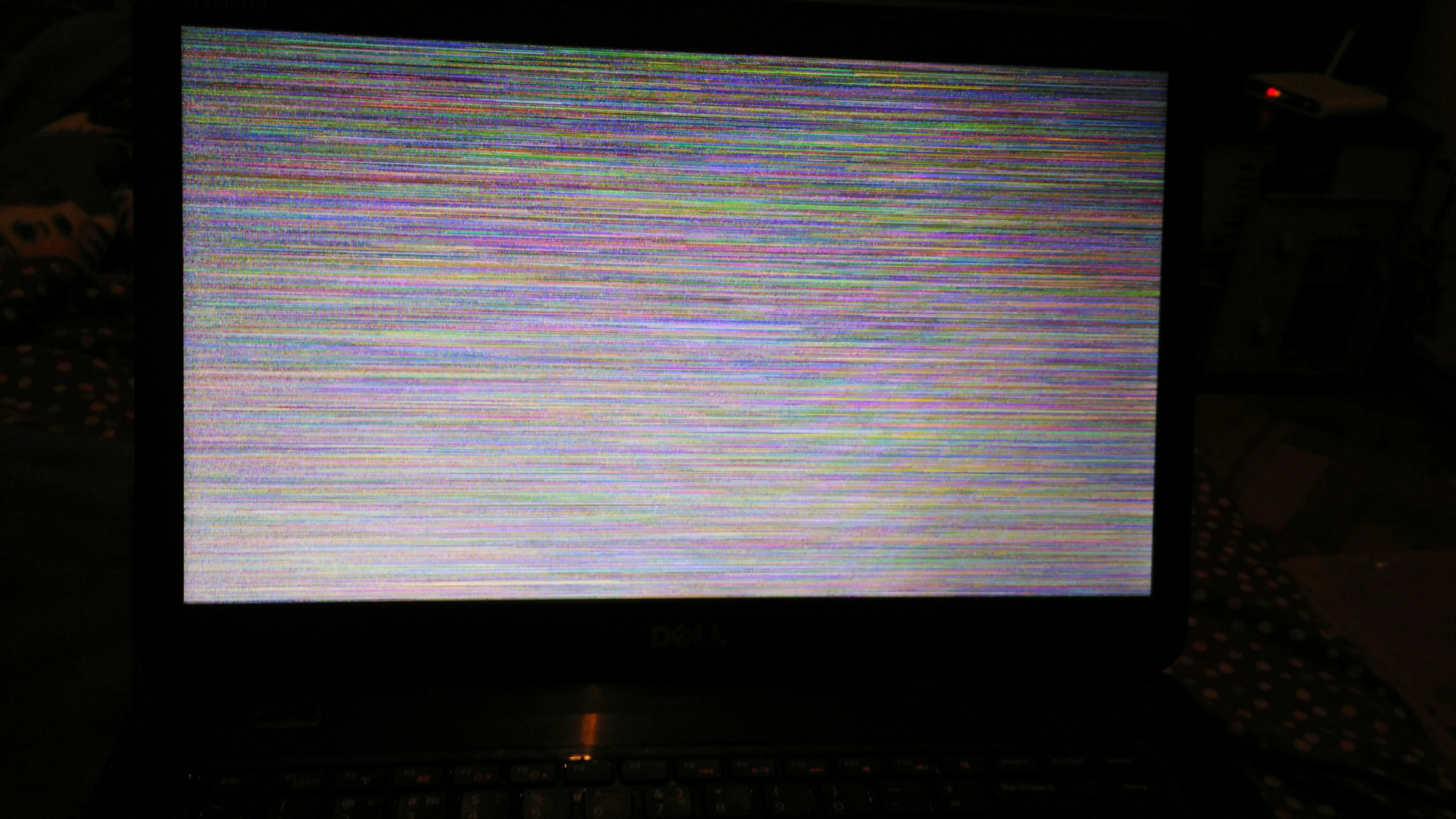
В этом случае единственный разумный вариант — удалить его с телефона.
- Найдите нужное приложение.
- Нажмите и удерживайте , пока над ним не появятся опции.
- Нажмите удалить и подтвердить
- В некоторых версиях Android вам нужно перетащить приложение, удерживая его, и поместить его в значок мусорной корзины, чтобы удалить его.
После удаления приложения мерцание экрана в Android должно быть решено.
Решение 9. Отключите параметр адаптивной яркости
Во всех устройствах Android есть функция, известная как адаптивная яркость . Его функция заключается в снижении или увеличении яркости экрана в зависимости от условий, окружающих устройство.
Увеличивает яркость до такого уровня, что вы без проблем видите содержимое на экране. Например, если вы используете телефон при ярком солнечном свете, яркость экрана автоматически увеличится.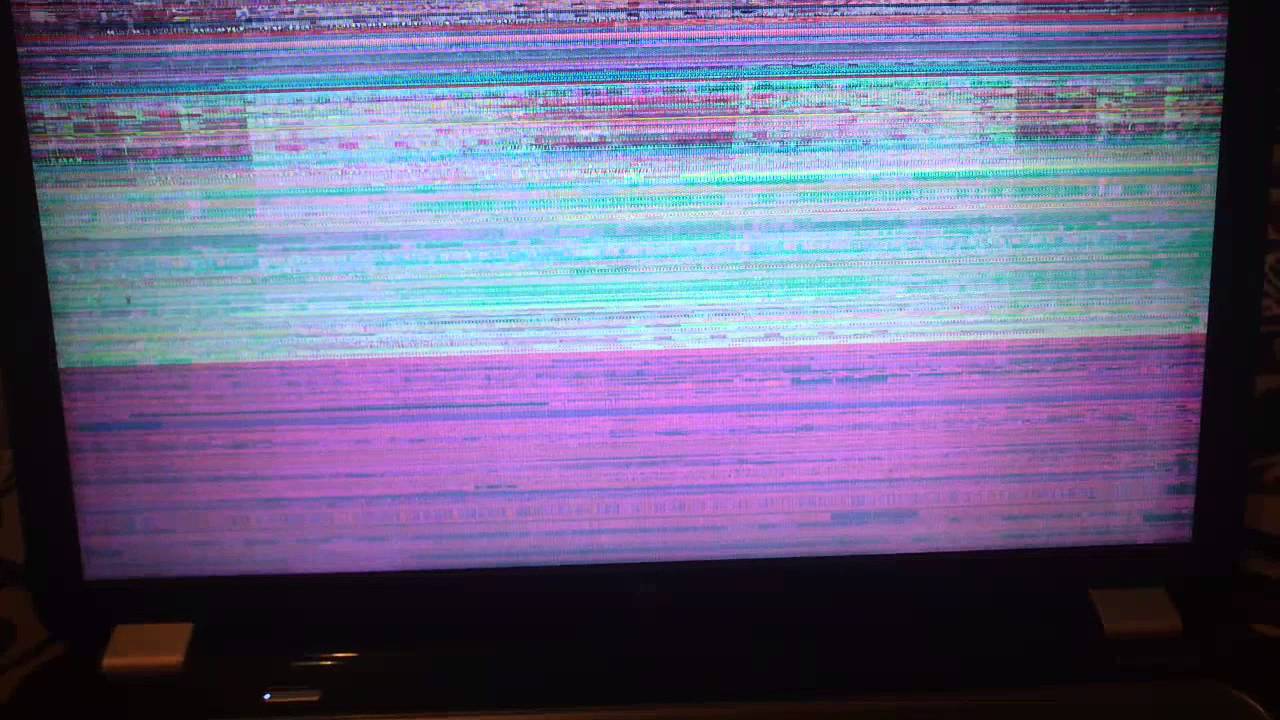 Между тем, если вы используете телефон в темном месте, яркость падает.
Между тем, если вы используете телефон в темном месте, яркость падает.
Эта функция помогает не только защитить ваши глаза, но и экономит электроэнергию.
Но если датчик, определяющий внешние условия, выходит из строя, яркость экрана может скачкообразно увеличиваться и уменьшаться. Это может дать вам ощущение мерцания экрана. Давайте признаем это, это похоже на идеальный рецепт катастрофы.
В этом случае просто отключите параметр «Адаптивная яркость» в раскрывающемся списке на панели задач вашего устройства и проверьте, мерцает ли экран останавливается.
Решение 10. Отключите аппаратные наложения
Параметры разработчика Android включают множество скрытых функций, которые могут помочь вам улучшить функциональность и производительность вашего устройства.
«Аппаратные наложения» является одной из этих функций, доступ к которым возможен только в параметрах разработчика. Отключение этого может помочь вам решить проблему дрожания и мерцания экрана телефона .
Отключение этого может помочь вам решить проблему дрожания и мерцания экрана телефона .
В основном проблемы с мерцанием экрана Android возникают, когда аппаратное обеспечение продолжает переключаться между графическим процессором и процессором для отображения контента на экране телефона.
Таким образом, отключив аппаратные наложения, мы, по сути, указываем устройству использовать графический процессор для отображения контента. Но это может повлиять на производительность батареи, поскольку GPU потребляет больше энергии, чем CPU.
Чтобы отключить эту опцию на вашем телефоне Android, вам необходимо сделать следующее:
- Перейдите в Настройки вашего телефона.
- Нажмите на Система > Об устройстве .
- Теперь нажмите 7 раз подряд на номер сборки, пока не появится «9».0110 теперь вы разработчик ” сообщение на экране вашего телефона.
- Вернитесь в Настройки > Система .

- Здесь вы можете увидеть «Параметры разработчика» , коснитесь его.
- Теперь прокрутите вниз до раздела Rendering или Drawing.
- Установите флажок Отключить аппаратные наложения/отключить аппаратные наложения .
Решение 11. Выполните аппаратный сброс на телефоне
Если ни одно из решений не помогло устранить проблемы с мерцанием экрана на телефонах Android, необходимо выполнить аппаратный сброс на телефоне.
Примечание: Помните, что при выполнении полной перезагрузки телефона все данные на вашем устройстве будут удалены. Поэтому обязательно сделайте резервную копию всех важных данных.
- Убедитесь, что ваш телефон выключен.
- Одновременно нажмите и удерживайте кнопки Power и Volume Down на вашем телефоне.
- Продолжайте нажимать кнопки, пока не запустится экран телефона.

- Теперь вы должны увидеть опции на экране телефона.
- Перейти к параметрам Recovery Mode . Вы можете использовать кнопку увеличения и уменьшения громкости для навигации по параметрам и кнопку питания для выбора параметра.
- Выберите параметр Очистить данные/сброс к заводским настройкам .
- Подтвердите свой выбор, выбрав вариант Да , а затем подождите, пока устройство перезагрузит ваш телефон.
- После завершения процесса выберите Перезагрузить систему сейчас 9вариант 0111.
Как восстановить файлы, если экран телефона продолжает мерцать
Если экран вашего телефона постоянно мерцает, значит, вы даже не можете видеть экран и не можете получить доступ к какому-либо файлу или открыть приложение на устройстве.
В этом случае, если вам интересно, как вернуть файлы, поскольку эта проблема может необратимо повредить ваш экран, то есть способы их восстановить.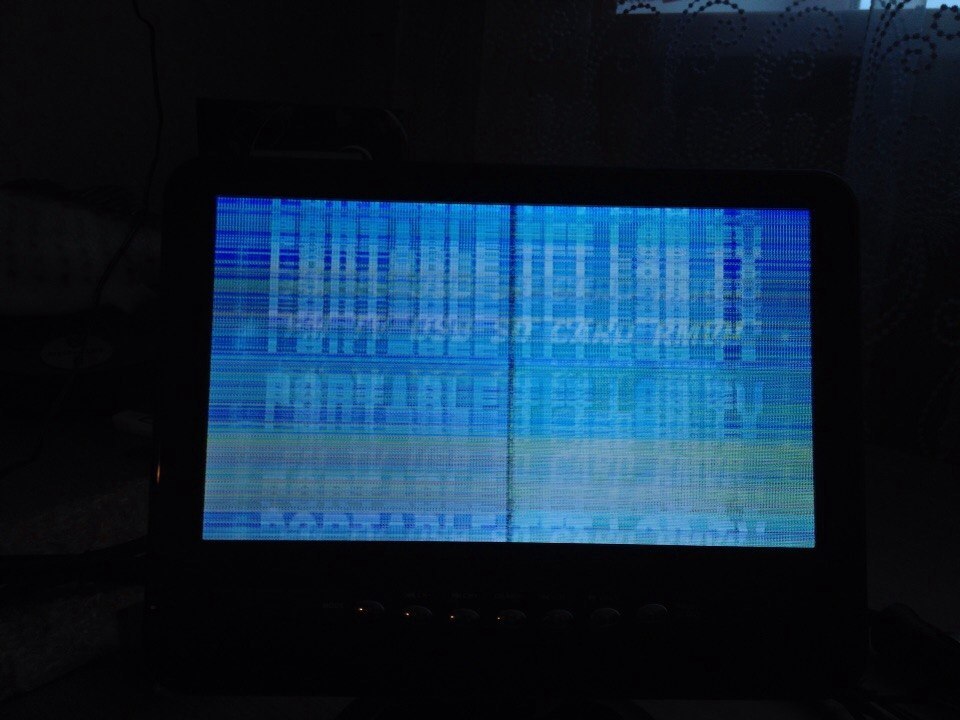
Итак, пока не стало слишком поздно, восстановите все данные, хранящиеся на вашем телефоне, с помощью Средство восстановления данных Android .
С помощью этого инструмента вы можете восстановить файлы даже с мертвых или сломанных телефонов. Он может извлекать все типы файлов, такие как фотографии, видео, заметки, SMS, контакты, аудио и т. д. выберите файлы, которые вы хотите восстановить. Для получения полной информации о том, как работает этот инструмент, следуйте его руководству .
Примечание : Рекомендуется загрузить и использовать программное обеспечение на ПК или ноутбуке . Это связано с тем, что восстановление данных телефона на самом телефоне рискованно, поскольку вы можете потерять все свои данные из-за того, что данные переопределяют .
Мерцание экрана Android: часто задаваемые вопросы
1: Как остановить мерцание экрана телефона?
Мерцание экрана телефона — очень распространенная проблема среди пользователей Android.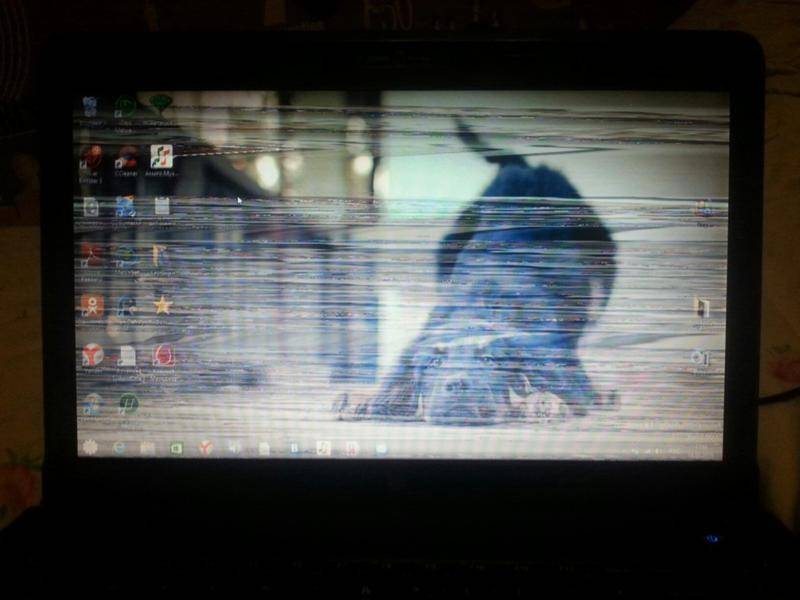 Это происходит по разным причинам. Однако, независимо от причин, вы всегда можете решить эту проблему. Здесь, в этой статье, есть различные способы устраняет мерцание экрана на телефоне Android . Вы можете попробовать любое из этих решений, чтобы решить проблему на вашем устройстве.
Это происходит по разным причинам. Однако, независимо от причин, вы всегда можете решить эту проблему. Здесь, в этой статье, есть различные способы устраняет мерцание экрана на телефоне Android . Вы можете попробовать любое из этих решений, чтобы решить проблему на вашем устройстве.
2: Является ли проблема мерцания экрана на устройствах Android нормальной?
Иногда да, а иногда нет. Телефоны Android имеют функцию регулировки яркости, при которой яркость экрана регулируется в зависимости от дневного и ночного освещения. В этом случае кажется, что экран мерцает, хотя на самом деле он регулирует уровень яркости телефона. С другой стороны, если ваш экран мерцает при одном и том же источнике света, и это происходит быстро, то это ненормально, и с вашим телефоном должна быть какая-то аппаратная или программная проблема.
3: Почему экран моего телефона Android глючит?
Могут быть разные причины, по которым экран на вашем Android-устройстве может глючить. Вот некоторые из наиболее распространенных причин:
Вот некоторые из наиболее распространенных причин:
- Когда приложение, установленное на вашем телефоне, требует более высокого разрешения, чем может обеспечить графический процессор.
- Запуск устаревшей ОС или приложений на телефоне.
- Если на вашем телефоне поврежден кэш.
- При неисправности ЖК-панели.
- Если какое-либо стороннее приложение конфликтует с функциями и возможностями ОС.
4: Почему экран моего телефона Android постоянно становится черным?
Если ваш телефон Android страдает от проблемы с черным экраном, это должно быть вызвано одной из следующих причин:
- Если на вашем телефоне хранится слишком много кешей.
- Если в вашем телефоне обнаружена ошибка или вирус.
- Если вы установили на телефон ошибочные или несовместимые приложения.
- Это также происходит, когда вы оставили свой телефон на зарядке на очень долгое время.
5: Как исправить ошибку «черный экран смерти» на моем телефоне Android?
Вы можете исправить ошибку «черный экран смерти» на телефонах Android , применив следующие методы устранения неполадок:
- Извлеките и снова вставьте аккумулятор
- Отключите режим темного экрана
- Извлеките SD и SIM-карту
- Удалите проблемные приложения
- Сделать полный сброс на телефоне
Заключение:
Все эти решения опробованы и протестированы для устранения 9Экран 0110 мерцает в Android . Если все это не помогло решить вашу проблему, возможно, виновато ваше оборудование.
Если все это не помогло решить вашу проблему, возможно, виновато ваше оборудование.
В этом случае я предлагаю вам отнести устройство в авторизованный сервисный центр для ремонта.
Если вы нашли эту статью полезной, не стесняйтесь поделиться ею с другими людьми, у которых возникла такая же проблема. Вы можете поделиться с нами своим опытом на Facebook и Twitter .
Спасибо за прочтение!
Джеймс Лик
Джеймс Лик — специалист по технологиям, живущий в Нью-Йорке. Ранее он работал над ОС Symbian и пытался решить многие вопросы, связанные с ней. С детства он очень интересовался технологиями и любит вести блоги, связанные с Android и другими ОС. Таким образом, он подтвердил это, и в настоящее время Джеймс работает на androiddata-recovery.com , где он публикует несколько статей об ошибках / проблемах или ситуации с потерей данных, связанных с Android. Он ежедневно обновляет новости, слухи или то, что происходит в этом мире новых технологий.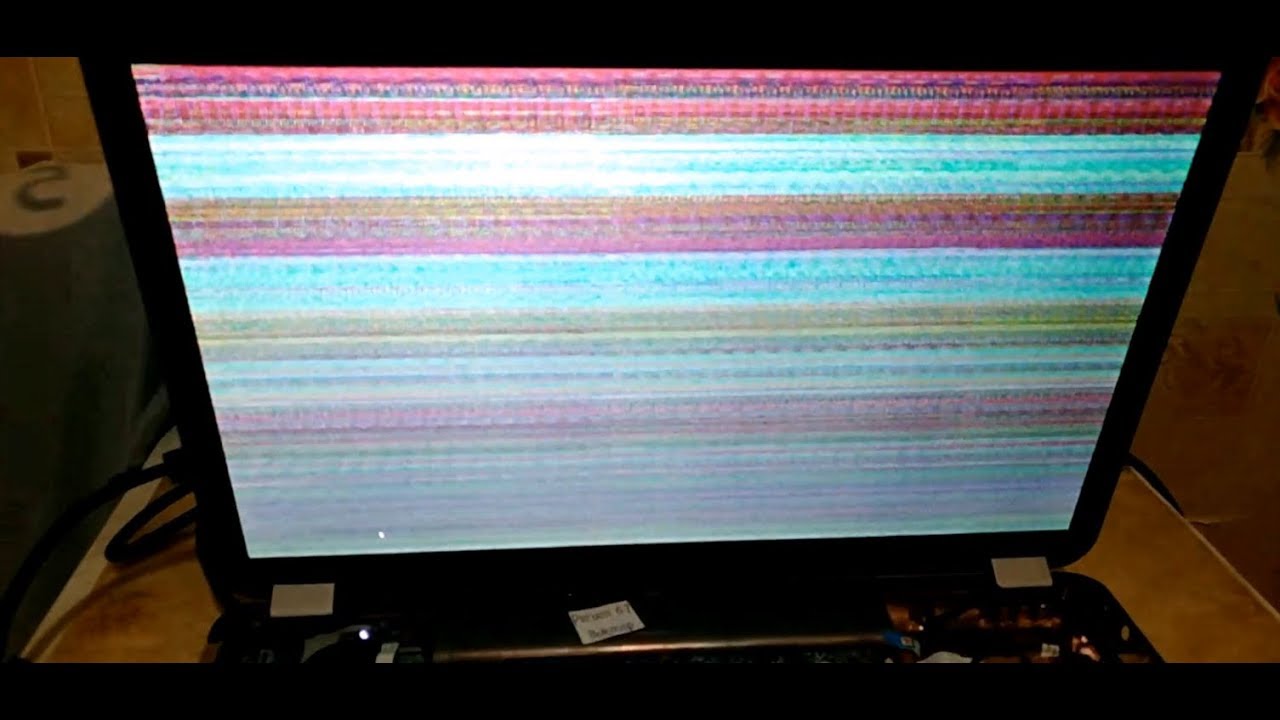


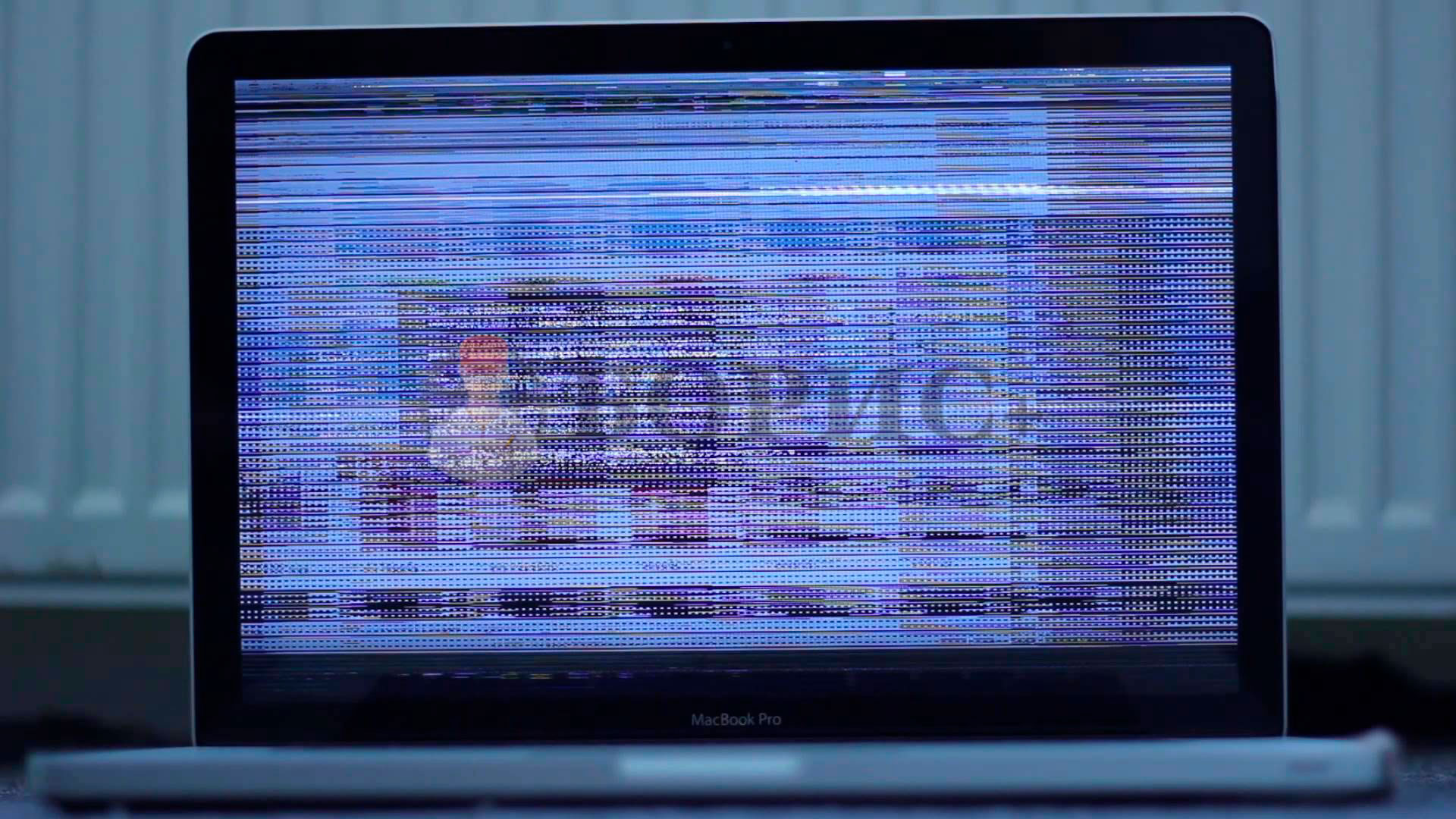
 (Если это не приведет вас в режим восстановления, проверьте, какая комбинация клавиш работает онлайн)
(Если это не приведет вас в режим восстановления, проверьте, какая комбинация клавиш работает онлайн)
